Увімкніть на SDI або HDMI.
mimoLive реалізує дизайн Blackmagic Design API за те, що зіграли для SDI або HDMI за допомогою обладнання Blackmagic Design, такого як Серія Blackmagic Design DeckLink .
Додавання пункту призначення вихідних даних Blackmagic Design
Додайте новий пункт призначення вихідних даних відтворення Blackmagic Design до вашого Вивести список пунктів призначення натиснувши на кнопку + у верхній частині списку у правій колонці вашого документа mimoLive. З'явиться спливаюче вікно з усіма доступними варіантами призначення виводу. Після подвійного клацання піктограми Повноекранного відтворення у списку Пункт призначення виводу з'явиться новий екземпляр.
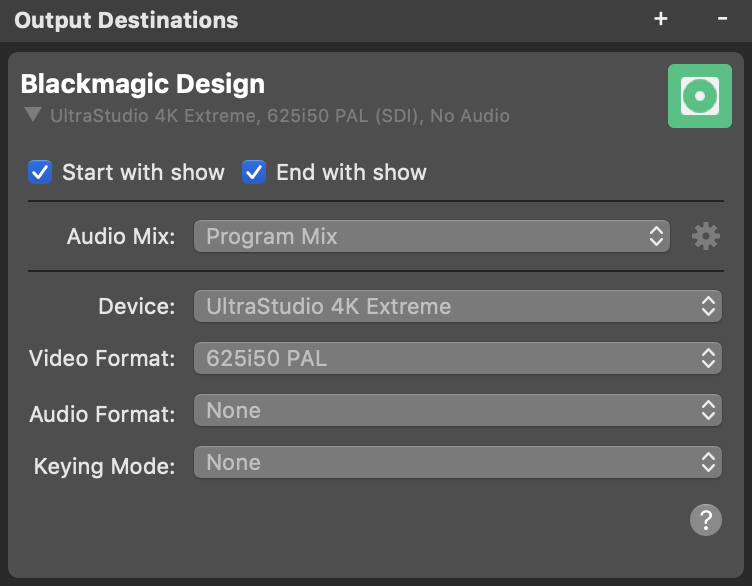
Налаштування відтворення дизайну Blackmagic
У "The Почніть з шоу і Досить з шоу опції визначають, чи слід починати і закінчувати розігрування Blackmagic Design за допомогою Старт/Стоп шоу Button.
У "The Відео дозволяє вам вибрати джерело відео, яке ви хочете використовувати для виведення: Ви можете вибрати програмний вихід або будь-яке джерело, яке має відео.
У Аудіо ви можете вибрати, який звук буде виведено за допомогою пункту Призначення виводу: Або Програмуйте вихідний аудіоміксспецифічний звичай Аудіо-мікс або будь-яку іншу джерело звуку з яким пов'язане джерело звуку. Будь ласка, зверніться до Панель мікшування звуку щоб дізнатися більше про налаштування аудіоміксів.
Виберіть пристрій Blackmagic Design, який ви хочете використовувати для виводу, зі списку Пристрій спливаюче вікно.
У "The Формат відео тепер відображає всі доступні роздільні здатності. Ці параметри залежать від підключеного обладнання Blackmagic Design.
У "The Формат аудіо всі доступні аудіоопції. Ці опції залежать від підключеного обладнання Blackmagic Design.
Режим введення
- Для пристроїв з одним каналом відтворення режим клавіш не функціонує.
- Для власників комерційних або мовних ліцензій mimoLive є можливість відтворювати графіку і накладки, включаючи альфа-канал, так звані сигнали ключа і заливки, за допомогою відповідного обладнання. Таким чином, можна подати на зовнішній комутатор (з вбудованим кейером) два сигнали і накласти їх на програму, включаючи прозорі плівки. Для цього використовуйте двоканальний пристрій, такий як Blackmagic Design UltraStudio 4K (або кращий), або Blackmagic Design Decklink 4K Extreme (або кращий), і виберіть Зовнішні як режим введення. Це призведе до надсилання двох сигналів на два SDI виходи: Один для заповнення, один для ключа.
Використання декількох одноканальних пристроїв
Використання декількох пристроїв, таких як міні-монітори Blackmagic Design DeckLink для відтворення сигналів клавіш і заповнення, не працюватиме, оскільки їхні годинники не синхронізовані. Потрібен багатоканальний вихідний пристрій. Дивіться список нижче.
Використання UltraStudio 4K у режимі 1080i
Переконайтеся, що у Blackmagic Design Desktop Video Utility вимкнено опцію "Видалити тремтіння поля на паузі".
"Clip and Gain" проти "попередньо помноженого ключа"
Відтворення mimoLive Key/Fill оптимізовано для роботи з попередньо помноженою клавішею. Деякі мікшери/комутатори не підтримують цю функцію, а використовують більш традиційний режим "Clip and Gain". Це призведе до дещо інших результатів, коли ключ і заливка будуть застосовані до відео. Для того, щоб відкалібрувати налаштування "Clip and Gain" у вашому відеомікшері для досягнення бажаних результатів, скористайтеся тестом альфа-каналу в розділі Тест відеовиходу
Відтворення чересстрокового відео
mimoLive зазвичай створює прогресивне відео. Якщо ви хочете відтворити чересстрочне відео, переконайтеся, що ви дотримуєтеся цього рецепта:
- Налаштуйте документ mimoLive на відтворення з тією ж частотою кадрів, що і ваш чересстрочний сигнал. Наприклад, використовуйте 50 к/с, якщо ви хочете відтворити 1080i50, або 60 к/с для 1080i60.
- Налаштуйте пункт "Місце призначення" для відтворення потрібного формату.
- Переконайтеся, що ви вибрали "Відображати заповнювальний кадр на відеовиході" у розділі "На паузі:" налаштування відеовиходу в "Налаштування відеовиходу Blackmagic Desktop Video Setup":
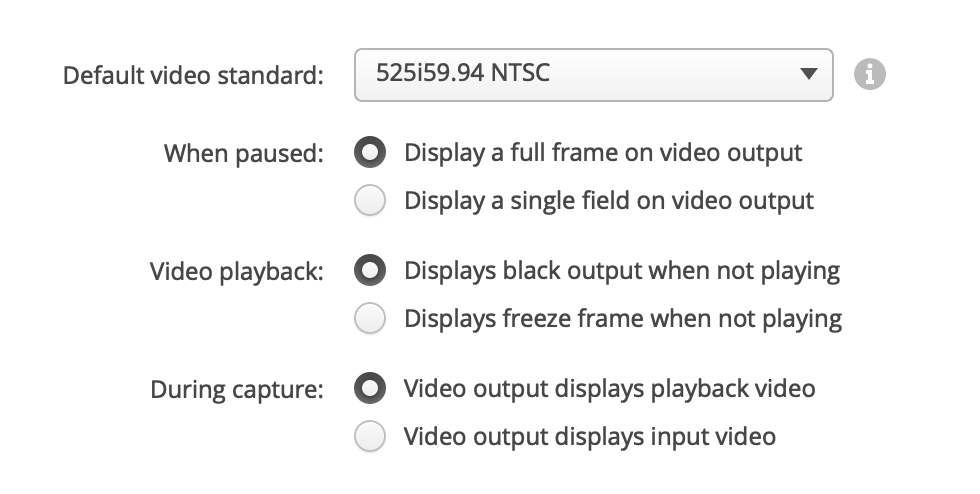
Підтримувані пристрої для SDI Відтворення
У наступній таблиці наведено пристрої Blackmagic, які підтримують SDI відтворення з ключем і заливкою та максимальними розмірами відео для ключа (згідно з офіційним дизайном Blackmagic Design) SDK посібник, березень 2020):
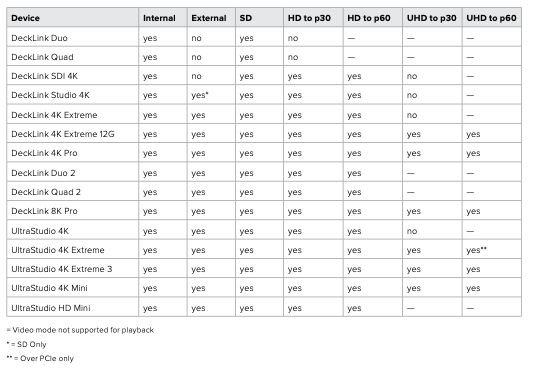
Ці пристрої Blackmagic Design відтворюють лише один канал (тільки Fill):
- Міні-монітор DeckLink
- Міні-монітор UltraStudio
- UltraStudio Express
Цей список може бути неповним. Будь ласка зверніться до служби підтримки Boinx для отримання інформації про пристрої, які не вказані в списку.
Моніторинг виступів наживо
Після того, як пункт призначення вихідного сигналу було переключено в режимі реального часу, його вікно налаштувань замінюється на вікно стану, що відображає дані про продуктивність у реальному часі. Зверніться до Моніторинг ефективності щоб дізнатися більше про моніторинг продуктивності в mimoLive.
